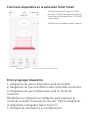Kit WiFi Control de puerta de garaje
TLL331171 Manual de usuario
This manual is available in more languages on smart.tellur.com
Compatible con Alexa y Google Home

Diagrama del producto
Kit control Cintas adhesivas 3M
Sujetadores Enlaces
Esquinas de sujeción Tornillos de sujeción
Kit de control de puerta de garaje
Negro
Rojo
Consola de pared

Especificaciones
Fuente de alimentación: AC100-250V
Corriente máxima: 10A
Potencia máxima: 2200 W
Control remoto: Sí, usando la aplicación Tellur Smart
Funciones: abrir / cerrar la puerta del garaje, temporizador,
programación
Frecuencia de trabajo WiFi: 2.4GHz
Estándar WiFi: IEEE 802.11b / g / n
Seguridad: WPA-PSK / WPA2-PSK / WPA / WPA2 / WEP /
WPS2 / WAPI
Cifrado: WEP / TKIP / AES
Compatibilidad: equipo con sistema operativo Android 4.1
/ iOS 8 o más reciente.
El paquete incluye: 1x kit de control, 1x cintas adhesivas 3M,
1x tornillos de sujeción, 1x esquinas de sujeción, 1x
sujetadores y enlaces
Atención!
1. Inicie la instalación solo después de haber agregado
correctamente el producto, en la aplicación Tellur Smart;
2. Asegúrese de apagar la alimentación antes de instalar o
mantener el producto;
3. Para evitar incendios o descargas eléctricas, asegúrese de
instalar el producto de acuerdo con las especificaciones
eléctricas (AC220-240V);
4. Para evitar dañar los cables, no los exponga a bordes
metálicos u otros objetos afilados.
5. Asegúrese de que la puerta del garaje esté cerrada antes
de comenzar la instalación.

Cómo reiniciar?
1. Presione el botón de reinicio durante 6 segundos hasta
que el indicador LED parpadee rápidamente, indicando al
dispositivo que ingrese al modo de conexión EZ.
2. Presione el botón de reinicio nuevamente durante 6
segundos hasta que el indicador LED parpadee lentamente.
El dispositivo ingresará al modo de conexión AP.
Estado del dispositivo
Modo EZ
Modo AP
Activado
Estado del LED
el indicador LED parpadea rápidamente
el indicador LED parpadea lentamente.
el indicador LED parpadeará rápidamente y se
apagará después de la hora programada.
Estado del indicador LED
Modo de suspensión el indicador LED está apagado
Restablecer el indicador LED se ilumina durante 4 segundos
; después de que se apaga el LED,
el producto ingresa al modo de configuración.

Funciones del producto
• Control remoto a través de la aplicación Tellur Smart
• Control de voz a través de Google Assistant y Amazon Alexa
• Personalizable, admite automatización y escenarios
inteligentes.
• Notificaciones push para el estado del dispositivo
• Temporizador, programación, historia.
• La función "compartir"(share) le da a los miembros de la
familia control sobre el dispositivo.
Conexión con la aplicación Tellur Smart
Atención! La puerta del garaje se activará cuando el kit se
registre con éxito en la aplicación Tellur Smart. Comience la
instalación con la puerta cerrada.
La aplicación Tellur Smart está disponible en Google Play y
en la App Store.

Una vez que lo haya descargado, la
aplicación le pedirá permiso para
instalarlo en su dispositivo. Ingrese su
dirección de correo electrónico,
seleccione el país donde vive y
configure una contraseña para su
cuenta Tellur Smart.
Inicie el kit y asegúrese de que el LED se
ilumine alternativamente en rojo y azul.
Abra la aplicación Tellur Smart, presione el
botón "+" y seleccione el producto de la lista.
Seleccione la red WiFi a la que desea
conectarse e ingrese la contraseña de la red.
Una vez que el dispositivo está conectado en la aplicación
Tellur Smart, puede configurarlo y controlarlo de forma
remota.

Funciones disponibles en la aplicación Tellur Smart
Cambiar nombre / Compartir / OTA /
Eliminar / Gestión de grupos / Serie de
identificación de dispositivos / IP / MAC /
Comentarios
Notificación de estado cerrado / abierto
Cronógrafo
Cerrar / Abrir Histórico Tiempo único / recurrente (reaparición)
Error al agregar dispositivo
1. Asegúrese de que el dispositivo esté encendido.
2. Asegúrese de que su teléfono esté conectado a Internet.
3. Asegúrese de que el dispositivo esté en modo de
conexión.
Restablezca el dispositivo inteligente para ingresar al
modo de conexión (consulte la sección "Cómo restablecer
el dispositivo inteligente Tellur Smart").
4. Verifique el enrutador y su configuración:

Si está utilizando un enrutador inalámbrico de doble banda,
seleccione la red de 2.4GHz. El enrutador debe tener activada
la función de transmisión. Establece la función de cifrado en
WPA2-PSK y el tipo de autorización como AES o establezca
ambos en "auto".
5. Asegúrese de que la señal WiFi sea lo suficientemente
fuerte.
Para mantener la calidad de la señal, mantenga la distancia
entre el enrutador y el dispositivo inteligente que está
conectando lo más pequeña posible.
6. Asegúrese de tener una conexión inalámbrica 802.11.b / g /
n
7. Asegúrese de no haber excedido el número máximo de
dispositivos conectados que la aplicación puede admitir (150).
8. Compruebe si la función de filtrado MAC del enrutador está
activa. Si es así, elimine el dispositivo de la lista de filtros y
asegúrese de que el enrutador no bloquee la conexión del
dispositivo.
9. Asegúrese de que la contraseña WiFi ingresada en la
aplicación sea la correcta.
Modos de conexión EZ y AP:
Los dispositivos inteligentes se pueden conectar de dos
maneras: EZ y AP.
El modo EZ es la forma más fácil de conectar y activar un
dispositivo inteligente. Debe tener el dispositivo, una red
inalámbrica activa con la contraseña y la aplicación Tellur
Smart en una tableta o teléfono inteligente.
El modo AP se puede usar para configurar y activar un
dispositivo inteligente usando solo la tableta / teléfono
inteligente y luego conectarse a una red inalámbrica.

Cómo agregar un dispositivo en modo EZ:
1. Asegúrese de que el LED parpadee rápidamente.
2. Asegúrese de que el teléfono esté conectado a la red WiFi.
3. Haga clic en el botón "Agregar dispositivo"(Add device) en
la aplicación Tellur Smart y ingrese la contraseña de la red
WiFi a la que se está conectando.
4. De la lista de dispositivos inteligentes disponibles,
seleccione el dispositivo que desea agregar y conectarlo.
Cómo agregar un dispositivo en modo AP:
1. Asegúrese de que el LED parpadee a una frecuencia bajo.
2. Haga clic en "Agregar dispositivo"(Add device) en la
aplicación Tellur Smart y seleccione "Modo AP" en la esquina
superior derecha. Conecta el dispositivo
a través de su propia red y luego conéctela a la red WiFi.
3. Haga clic en "Siguiente"(Next) para agregar el dispositivo.
Puedo controlar el dispositivo con una red 2G / 3G / 4G?
Cuando conecta un dispositivo por primera vez, el teléfono y
el dispositivo deben estar conectados a la misma red WiFi.
Después de agregar, puede controlar el dispositivo a través
de conexiones 2G / 3G / 4G.
Cómo puedo proporcionar acceso al dispositivo para ser
controlado por otras personas / familia?
Abra la aplicación Tellur Smart, vaya a "Perfil"> "Uso
compartido de dispositivos"> "Conexiones" y seleccione
"Agregar uso compartido".
Cómo puedo administrar dispositivos compartidos por
otros?
Abra la aplicación Tellur Smart y vaya a "Perfil"> "Compartir
dispositivo"> "Conexiones entrantes". Puede eliminar
dispositivos compartidos por otros usuarios deslizando el
dedo hacia la izquierda.

Instalación del producto
Paso 1
Paso 2
Cables
Cable sensorCable sensor
Sensor cable
Consola de pared
Pared
Puerta de garaje
Sensor inalámbrico
(fijo en la puerta del
garaje)
Pared Pared
Puerta de garaje
Puerta de garaje

Integración con Amazon Alexa
1. Acceda al menú principal de la aplicación Alexa.
2. Seleccione "Habilidades"(Skills) /
"Habilidades y juegos"(Skills & Games).
3. Escriba Tellur Smart en la barra de búsqueda.
4. Seleccione la aplicación Tellur Smart y haga
clic en "Activar"(Enable).
5. Agregue los datos de registro utilizados en
la aplicación Tellur Smart.
La aplicación Tellur Smart ahora está
integrada con Alexa y puede comenzar a
controlar sus dispositivos inteligentes a través
de comandos de voz. Si ha cambiado el nombre
de sus dispositivos, asegúrese de elegir un
nombre que Alexa pueda reconocer
fácilmente.
Para controlar sus dispositivos por voz a través
de Alexa, use comandos de voz simples y
claros. Aquí hay un ejemplo para las luces del
dormitorio:
"Alexa, apaga la luz del dormitorio"
"Alexa enciende la luz del dormitorio"

Integración con Google Home
Antes de usar Google Home para controlar sus dispositivos
inteligentes, asegúrese de cumplir con los siguientes
requisitos:
• Tiene un dispositivo Google Home o un dispositivo Android
con Asistente de Google(Google Assistant)
• Tiene la última versión de la aplicación Google Home.
• Tiene la última versión de la aplicación Google (solo
Android).
• El idioma de visualización del dispositivo es inglés.
• Ha instalado la aplicación Tellur Smart y tiene una cuenta
activa.
Agregue los dispositivos en la aplicación Tellur Smart.
Puede omitir esta parte si ya tiene dispositivos instalados a
través de la aplicación.
Link account in Home Control
1. Vaya a la página de inicio de Google Home y presione "+".

2. Haga clic en "Agregar nuevo"(Add new), ingrese Tellur
Smart en la barra de búsqueda y seleccione la aplicación de
la lista. Seleccione la región / país de su cuenta de Tellur
Smart, ingrese la cuenta y la contraseña utilizadas en Tellur
Smart y haga clic en "Vincular ahora"(Link now).
Después de emparejar las habitaciones de la casa para cada
dispositivo, aparecerán en Home Control.
Para controlar por voz sus dispositivos a través de Google
Home, use comandos de voz simples y claros. Aquí hay un
ejemplo para las luces del dormitorio:
• OK Google, apaga las luces del dormitorio.
• OK Google, configura la luz del dormitorio al 50%.
• OK Google, ilumina la luz del dormitorio.
• OK Google, tenue luz del dormitorio.
• OK Google, configura la luz del dormitorio en rojo. *
-
 1
1
-
 2
2
-
 3
3
-
 4
4
-
 5
5
-
 6
6
-
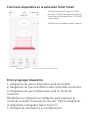 7
7
-
 8
8
-
 9
9
-
 10
10
-
 11
11
-
 12
12
-
 13
13
Documentos relacionados
-
Tellur TLL331161 Manual de usuario
-
Tellur TLL331341 Manual de usuario
-
Tellur TLL331241 Manual de usuario
-
Tellur TLL331131 Manual de usuario
-
Tellur TLL331141 Manual de usuario
-
Tellur TLL331201 Manual de usuario
-
Tellur TLL331311 Manual de usuario
-
Tellur TLL331181 Manual de usuario
-
Tellur TLL331331 Manual de usuario
-
Tellur TLL331411 Manual de usuario